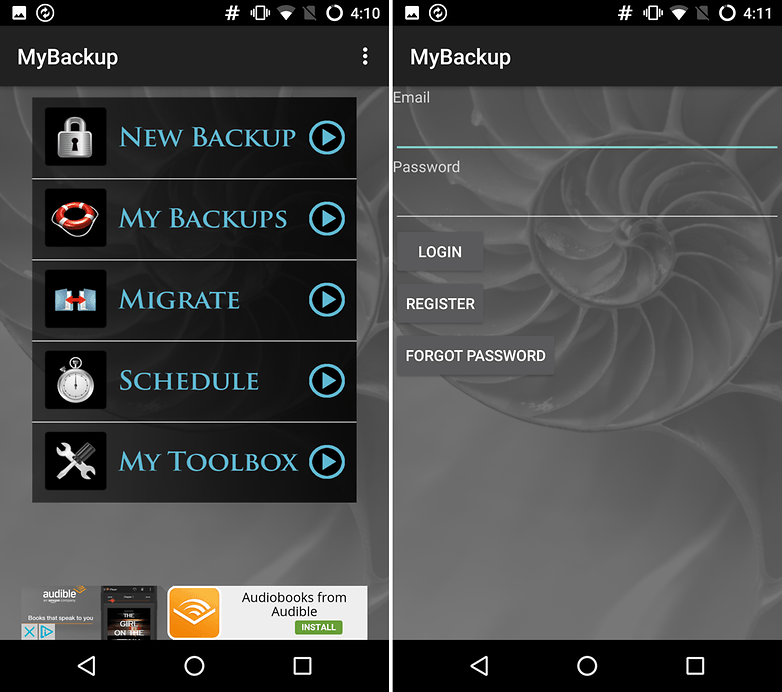Las Mejores Apps para Backups Automáticos: Seguridad y Tranquilidad para tus Datos
En el mundo digital actual, nuestros datos son más valiosos que nunca. Desde fotos familiares hasta documentos importantes de trabajo, pasando por contactos y aplicaciones, la información que almacenamos en nuestros dispositivos es esencial para nuestra vida personal y profesional. Una pérdida de datos, ya sea por fallo del dispositivo, robo o infección por malware, puede tener consecuencias devastadoras. Por eso, realizar backups automáticos regulares se ha convertido en una práctica indispensable para cualquier usuario, independientemente de su nivel de experiencia tecnológica.
Afortunadamente, existen numerosas aplicaciones diseñadas para facilitar este proceso, ofreciendo soluciones sencillas y efectivas para proteger nuestros datos de manera automática y segura. Este artículo explorará algunas de las mejores apps para backups automáticos, analizando sus características, ventajas y desventajas, para ayudarte a elegir la opción que mejor se adapte a tus necesidades.
Tipos de Backups y Consideraciones Previas:
Antes de sumergirnos en las aplicaciones específicas, es importante entender los diferentes tipos de backups y considerar algunos aspectos cruciales:
- Backups locales: Se almacenan en un disco duro externo, una unidad de red o una tarjeta SD. Son rápidos y fáciles de realizar, pero vulnerables a daños físicos o robo.
- Backups en la nube: Se almacenan en servidores remotos proporcionados por un servicio en la nube. Ofrecen mayor seguridad y accesibilidad desde cualquier dispositivo, pero requieren una conexión a internet y pueden tener limitaciones de almacenamiento.
- Backups incrementales: Solo se copian los archivos nuevos o modificados desde el último backup, ahorrando tiempo y espacio de almacenamiento.
- Backups completos: Copian todos los archivos cada vez que se realiza el backup. Son más lentos pero garantizan una copia completa de los datos.
- Frecuencia de los backups: La frecuencia ideal depende de la importancia de tus datos y la cantidad de cambios que se realizan. Se recomienda al menos un backup diario para datos críticos.
Considera también la cantidad de almacenamiento que necesitas, el coste del servicio (si es en la nube), la seguridad ofrecida por la aplicación y la facilidad de uso.
Apps para Backups Automáticos: Una Revisión:
A continuación, presentamos una selección de aplicaciones populares para backups automáticos, categorizadas para facilitar su comparación:
1. Para Dispositivos Android:
-
Google Drive: Integrada con el ecosistema Android, Google Drive ofrece un espacio de almacenamiento en la nube gratuito (con limitaciones) y la posibilidad de realizar backups automáticos de fotos y videos. Su principal ventaja es la integración seamless con otros servicios de Google. Sin embargo, para realizar backups completos de otros datos, se requiere una configuración manual o el uso de aplicaciones de terceros.
-
Microsoft OneDrive: Similar a Google Drive, OneDrive ofrece almacenamiento en la nube con backups automáticos de fotos y videos. Su principal ventaja radica en su integración con el ecosistema Microsoft, lo que lo hace ideal para usuarios que trabajan con Windows y Office 365. También requiere configuración manual para backups completos de datos.
-
Solid Explorer: Este gestor de archivos permite la gestión de backups locales y en la nube. Aunque no realiza backups automáticos directamente, ofrece herramientas para programar copias de seguridad a través de scripts y tareas programadas, ofreciendo un control granular sobre el proceso. Requiere un conocimiento más avanzado de la tecnología.
-
BackUp & Restore: Una aplicación sencilla y efectiva para realizar backups locales y en la nube. Permite programar backups automáticos y seleccionar los datos a respaldar. Ofrece una interfaz intuitiva, aunque las opciones de configuración avanzadas son limitadas.
2. Para Dispositivos iOS (iPhone/iPad):
-
iCloud: El servicio en la nube de Apple ofrece backups automáticos de datos del dispositivo, incluyendo aplicaciones, configuraciones y datos. Su integración con el ecosistema Apple es inmejorable, pero el espacio de almacenamiento gratuito es limitado y las suscripciones de pago pueden resultar costosas.
-
Dropbox: Aunque no ofrece backups automáticos integrados del dispositivo como iCloud, Dropbox permite realizar backups manuales y programar sincronizaciones automáticas de carpetas específicas. Es una buena opción para usuarios que necesitan sincronizar archivos entre diferentes dispositivos.
3. Aplicaciones Multiplataforma (Android e iOS):
-
Acronis True Image: Una solución robusta y completa para backups, tanto locales como en la nube. Ofrece una amplia gama de funciones, incluyendo backups incrementales, imágenes del sistema y restauración completa del dispositivo. Sin embargo, es una opción de pago con un precio considerable.
-
EaseUS Todo Backup: Similar a Acronis True Image, ofrece un conjunto completo de herramientas para backups, con soporte para múltiples plataformas y opciones de almacenamiento. Es una opción de pago, pero a menudo ofrece promociones y descuentos.
Consideraciones Finales:
La elección de la aplicación adecuada para realizar backups automáticos depende de tus necesidades específicas y preferencias. Si buscas una solución simple e integrada con tu ecosistema, Google Drive (Android) o iCloud (iOS) pueden ser opciones adecuadas para backups de fotos y algunos datos. Para backups más completos y opciones avanzadas, considera aplicaciones como Acronis True Image o EaseUS Todo Backup, aunque implica un coste.
Recuerda que la seguridad de tus datos es fundamental. Independientemente de la aplicación que elijas, es crucial realizar pruebas regulares para asegurarte de que los backups se están creando correctamente y que puedes restaurar tus datos sin problemas. Diversifica tus backups utilizando diferentes métodos (local y en la nube) para protegerte contra posibles pérdidas de datos. La prevención es siempre la mejor estrategia. No esperes a que ocurra un desastre para empezar a proteger tus valiosos datos.